Portatili Acer, vecchia batteria e utilizzo del processore
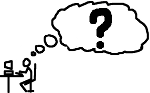 Questo articolo fa parte della serie “come risparmiarvi qualche testata al muro“.
Questo articolo fa parte della serie “come risparmiarvi qualche testata al muro“.
Se avete un portatile Acer che ha sempre un alto utilizzo del processore, e avete la batteria un po’ vecchia, forse abbiamo la soluzione per il vostro problema.
Portatile come nuovo!
Recentemente abbiamo avuto a che fare con un portatile Acer dal comportamento anomalo. Una installazione datata, condivisa da diversi proprietari, l’aveva appesantito al punto da necessitare un intervento drastico.
Nessun problema: salvataggio dei dati, ripristino situazione di fabbrica, e oplà, come nuovo.
Non proprio.
Al termine dell’installazione, una volta giunti sulla schermata di Windows XP, il sistema non rispondeva più ai comandi: touchpad e tastiera non sembravano funzionare. Stranamente, usando una tastiera e un mouse USB, tutto funzionava bene. Nel dubbio di non aver installato o di aver rimosso alcuni driver necessari. abbiamo ritfatto un’altra volta il ripristino.
Uguale.
Analisi
A questo punto, era chiaro che il problema non si sarebbe risolto senza andare a fondo. Sempre lavorando con tastiera e mouse esterni, abbiamo notato che il processore era sempre al massimo utilizzo. Una lunga sessione di rimozione di programmi e arresto di servizi non ha portato al problema.
Presi da una improvvisa ispirazione, abbiamo provato a usarlo con la batteria staccata, cioè alimentato direttamente con la corrente elettrica. Tutto ha ripreso a funzionare a meraviglia.
Facile, no?
Una volta in mano le “parole chiave” del problema (Acer, notebook, battery, cpu) è stato facile trovare la risposta. In questo articolo (in inglese) sono spiegati tutti i dettagli del problema nonchè le varie possibili soluzioni. In breve, quando la batteria sta morendo il sistema di gestione va in palla mandando continuamente segnali di interruzione alla CPU, e inchiodando di fatto il sistema.
Abbiamo anche provato, come consiglia l’autore dell’articolo, di togliere la batteria a computer acceso (non fatelo a casa): improvvisamente, il carico di CPU crollava e il sistema tornava usabile. Tuttavia, fortunatamente esiste una soluzione più facile.
Soluzione
Disattivare un dispositivo di controllo della batteria. Andare in Pannello di controllo -> Sistema -> Hardware -> Gestione periferiche; aprire il gruppo “Batterie” e disattivare il dispositivo Batteria a metodo di controllo compatibile ACPI Microsoft. Sul nostro portatile, questo si è portato via definitivamente tutti i mali.
SANTE
ciao, anche io ho avuto lo stesso identico problema con un Acer Aspire 1640Z. Cambiando la batteria tutto si risolve?
Francesco
@Sante:
non te lo posso dire con certezza, perchè noi abbiamo adottato la soluzione riportata nell’articolo, quindi NON abbiamo cambiato la batteria. Tuttavia, dato che il problema pare dipendere dalla batteria vecchia, credo proprio che con una batteria nuova il tutto si risolva.
Fabio
Grazie.
MI avete risolto un problema che mi ha portato via 2 giorni.
Francesco
@Fabio:
lieti di essere utili!
ClaS
Grazie mille per la soluzione. E’ sembrata una magia.
Ma a cosa serve nel nostro pc la modalità attiva “Batteria a metodo di controllo compatibile ACPI Microsoft”?
Francesco
@ClaS:
di preciso non saprei. ACPI è il sistema di controllo del consumo energetico, che si preoccupa quindi di “dialogare” con la batteria. Immagino che questo dispositivo serva per avere funzionalità avanzate di dialogo tra la batteria e Windows.
Per quel poco che abbiamo provato, non abbiamo notato differenze significative (ma non abbiamo testato a fondo tutte le funzionalità).
Giu
Grazie!